페이스북 스토리 만드는 방법

페이스북 스토리는 만드는 재미가 있습니다. 안드로이드 기기와 컴퓨터에서 스토리를 만드는 방법을 소개합니다.
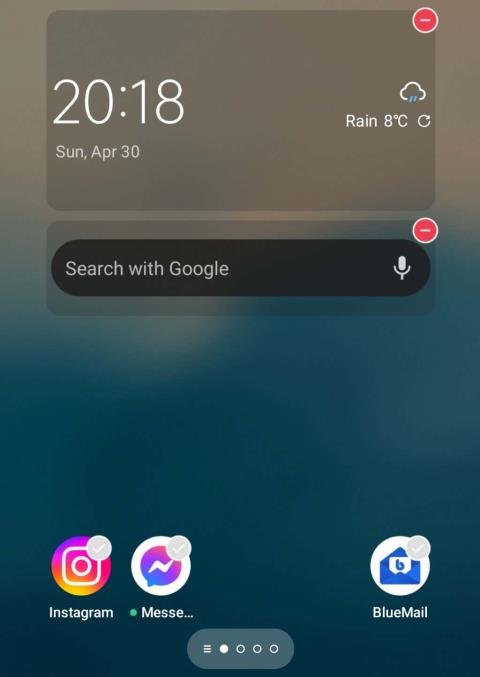
어수선한 스마트폰 홈 화면을 좋아하는 사람은 없습니다. 휴대전화의 홈 화면을 재설정 하면 기분이 좋아지고 정리정돈이 더 잘 될 수 있지만, 이는 매일 사용하는 앱이나 위젯과 같은 일부 항목이 누락될 수도 있음을 의미합니다.
Android 홈 화면에 앱이 없어진 것을 발견하셨나요? 걱정하지 마세요. 앱 아이콘을 Android 기기의 홈 화면으로 다시 가져오는 데 사용할 수 있는 몇 가지 쉬운 방법이 있습니다. 튜토리얼을 따라 Android 홈 화면에 앱을 추가하는 방법을 알아보세요.
목차
Android에서 누락된 앱을 찾는 방법
즐겨 사용하는 앱이 있던 홈 화면 페이지에 빈 공간이 있다고 해서 해당 앱이 휴대폰에서 사라진 것은 아닙니다. 찾고 있는 앱이 숨겨져 있을 수 있습니다. 앱을 확인하는 첫 번째 장소 중 하나는 홈 화면의 폴더입니다. 실수로 앱 아이콘을 폴더로 끌어서 폴더에 숨겼을 수도 있습니다.
앱 폴더를 사용하고 있으며 그 중 하나 이상이 Android 휴대폰 화면에 있는 경우 해당 폴더를 열고 누락된 앱을 찾으세요. 거기에서 찾으면 앱을 길게 누르고 폴더 테두리 밖으로 드래그하세요. 그런 다음 홈 화면에서 앱을 다시 놓습니다.
Android 홈 화면에 앱을 추가하는 방법
홈 화면에 추가하고 싶은 앱이 있나요? 이를 위해 사용할 수 있는 몇 가지 기술은 다음과 같습니다.
앱 서랍에서 앱 추가
Android 앱을 스마트폰에 다운로드했지만 홈 화면에 표시되지 않는 경우 앱 서랍에서 해당 앱을 휴대폰의 홈 화면에 수동으로 추가할 수 있습니다.
설치된 앱 중 하나를 홈 화면에 다시 추가하려면 아래 단계를 따르세요.
이제 앱 아이콘이 Android 기기의 홈 화면 오른쪽 상단에 표시됩니다.
Pixel 또는 Samsung Galaxy 모델이 아닌 Android 휴대폰을 소유하고 있는 경우 홈 화면에 앱을 추가하는 방법이 약간 다를 수 있습니다. 앱 서랍에서 앱을 찾으면 길게 누른 다음 홈 화면의 원하는 위치에 앱을 끌어다 놓습니다.
일부 Android 휴대폰에서는 홈 화면에 앱을 추가하려면 앱 서랍에 액세스하여 메뉴를 열고 관리 > 선택 > 추가 경로를 따라야 합니다 .
Google Play 스토어에서 앱을 다시 활성화하세요.
휴대폰의 일부 앱을 비활성화할 수 있습니다. 화면에 누락된 앱이 시스템 앱인 경우 이런 일이 발생할 가능성이 더 높습니다. 시스템 앱을 제거할 수는 없지만 비활성화하는 것은 가능합니다.
비활성화된 앱은 홈 화면이나 앱 서랍에 표시되지 않습니다. 앱을 다시 활성화하려면 Google Play 스토어로 이동해야 합니다. Android에서 앱을 다시 활성화하려면 아래 단계를 따르세요.
이제 앱이 앱 서랍에 표시되며 앞서 설명한 방법을 사용하여 홈 화면에 추가할 수 있습니다.
숨겨진 앱 숨기기 해제
어디를 봐야 할지 정확히 알지 않는 한 Android의 모든 앱을 쉽게 찾을 수는 없습니다. 일부 앱은 홈 화면과 앱 서랍에 숨겨져 있을 수 있지만 휴대폰에는 여전히 설치되어 있습니다.
Android에서 숨겨진 앱을 찾으려면 아래 단계를 따르세요.
앱 서랍 메뉴에 앱 숨기기 옵션이 표시되지 않으면 숨겨진 앱이 없거나 Android 휴대폰 OS가 이 기능을 지원하지 않는다는 의미일 수 있습니다. 이 경우 휴대폰 설정에서 숨겨진 앱을 찾을 수 있습니다.
설정 > 앱 > 휴대폰의 모든 앱 보기 경로를 따라 앱 목록에 액세스하세요. 찾고 있는 시스템 앱인 경우 화면 상단에서 점 3개로 된 메뉴를 열고 시스템 표시 를 선택하세요 .
누락된 앱 재설치
App Drawer에서 앱을 찾았지만 홈 화면에 추가할 수 없다고 가정해 보겠습니다. 앱을 제거하고 다시 설치하면 이 문제가 해결될 수도 있습니다. 결함이 있는 앱을 다시 설치하려면 아래 단계를 따르세요.
새로 설치된 앱이 홈 화면에 자동으로 나타납니다. 그렇지 않은 경우 App Drawer를 통해 수동으로 수행할 수 있습니다.
Android 홈 화면에서 앱을 제거하는 방법
홈 화면에 표시되는 앱 아이콘은 실제로 스마트폰에 설치된 앱의 바로가기입니다. Android 홈 화면에서 앱을 제거하려면 화면에서 바로가기 아이콘을 삭제해야 합니다.
앱 바로가기를 제거해도 앱 자체에는 영향을 미치지 않습니다. 문제의 앱은 앱 서랍(Android) 또는 앱 라이브러리(iOS)에서 계속 찾을 수 있습니다.
Android 홈 화면에서 앱 바로가기를 삭제하려면 팝업 메뉴가 나타날 때까지 앱 아이콘을 길게 탭하세요 . 메뉴에서 제거 를 선택합니다 .
일부 Android 휴대폰(예: Google Pixel)에서는 앱 아이콘을 화면 상단의 제거 영역 으로 끌어다 놓아야 합니다 .
완벽한 안드로이드 홈 화면을 만드는 방법
Android 휴대폰은 끝없는 맞춤 설정 옵션으로 유명하지만 자신이 무엇을 하고 있는지 알아야 합니다. 완전히 초보자인 경우에도 Android 앱을 정리 하고 홈 화면을 맞춤설정하여 Android 기기를 사용자의 필요에 더 잘 맞게 만들 수 있는 방법이 있습니다. 이러한 방법 중 하나는 대부분의 작업을 수행하고 Android 사용자 경험을 향상시키는 Android 런처를 설치하는 것입니다.
페이스북 스토리는 만드는 재미가 있습니다. 안드로이드 기기와 컴퓨터에서 스토리를 만드는 방법을 소개합니다.
이 튜토리얼을 통해 Google Chrome 및 Mozilla Firefox에서 삽입된 비디오 자동 재생 기능을 비활성화하는 방법을 알아보세요.
삼성 갤럭시 탭 A가 검은 화면에 멈추고 전원이 켜지지 않는 문제를 해결합니다.
아마존 파이어 및 파이어 HD 태블릿에서 음악 및 비디오를 삭제하여 공간을 확보하고, 정리를 하거나 성능을 향상시키는 방법을 지금 읽어보세요.
아마존 파이어 태블릿에서 이메일 계정을 추가하거나 삭제하는 방법을 찾고 계신가요? 우리의 포괄적인 가이드가 단계별로 과정을 안내해 드립니다. 좋아하는 장치에서 이메일 계정을 간편하게 관리하세요. 이 꼭 읽어야 할 튜토리얼을 놓치지 마세요!
안드로이드 기기에서 앱이 시작 시 자동으로 실행되지 않도록 영구적으로 방지하는 두 가지 솔루션을 보여주는 튜토리얼입니다.
이 튜토리얼은 Google 메시징 앱을 사용하여 안드로이드 기기에서 문자 메시지를 전달하는 방법을 보여줍니다.
아마존 파이어에서 구글 크롬을 설치하고 싶으신가요? 킨들 기기에서 APK 파일을 통해 구글 크롬 설치하는 방법을 알아보세요.
안드로이드 OS에서 맞춤법 검사 기능을 사용하거나 비활성화하는 방법.
다른 장치의 충전기를 내 전화기나 태블릿에서 사용할 수 있는지 궁금하신가요? 이 유익한 포스트에는 몇 가지 답변이 있습니다.







